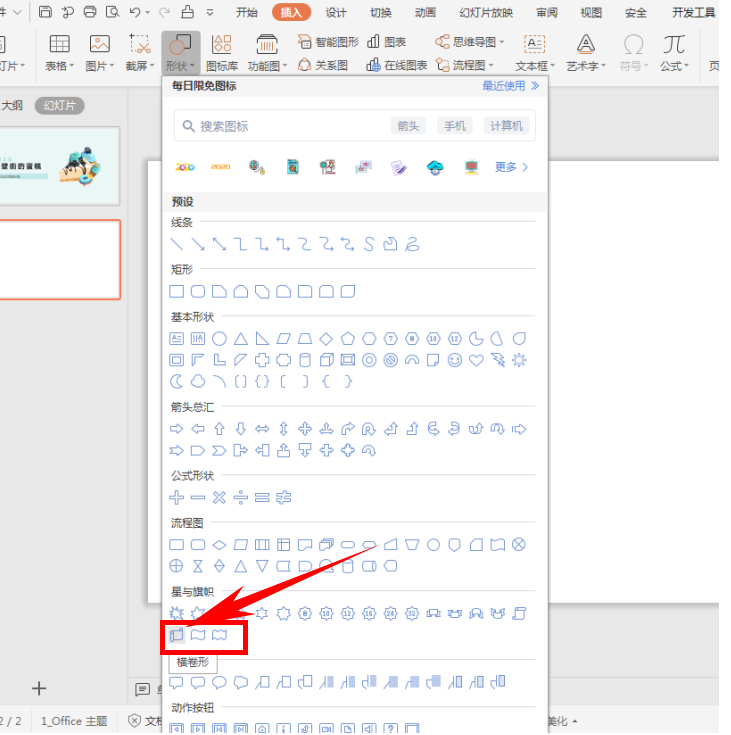本教程适用版本:WPS 365 点击免费使用
我们在利用PPT演示文稿制作幻灯片时,经常需要在幻灯片当中插入图片,那么如何改变插入图片的形状呢,比如将图片设计为心形或者书卷形式,今天我们就来教大家这个小技巧,使幻灯片变得丰富多彩,一起来学习一下吧。
首先,单击工具栏【插入】下的【形状】,在下拉菜单下选择一个书卷形,单击插入:
 >>免费升级到企业版,赠超大存储空间
插入后,在幻灯片当中画出一个书卷图形,如下图所示:
>>免费升级到企业版,赠超大存储空间
插入后,在幻灯片当中画出一个书卷图形,如下图所示:
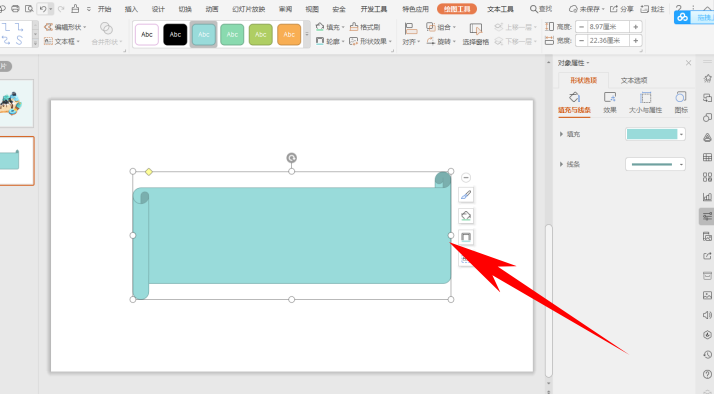 >>免费升级到企业版,赠超大存储空间
在右侧弹出的对象属性当中,在填充下选择【图片或纹理填充】,然后在下方的图片填充处,选择本地文件:
>>免费升级到企业版,赠超大存储空间
在右侧弹出的对象属性当中,在填充下选择【图片或纹理填充】,然后在下方的图片填充处,选择本地文件:
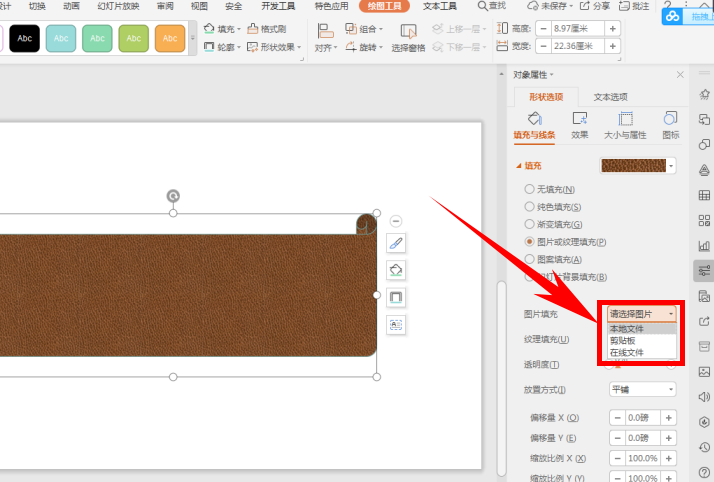 >>免费升级到企业版,赠超大存储空间
弹出对话框,在路径当中选择一张图片,单击打开:
>>免费升级到企业版,赠超大存储空间
弹出对话框,在路径当中选择一张图片,单击打开:
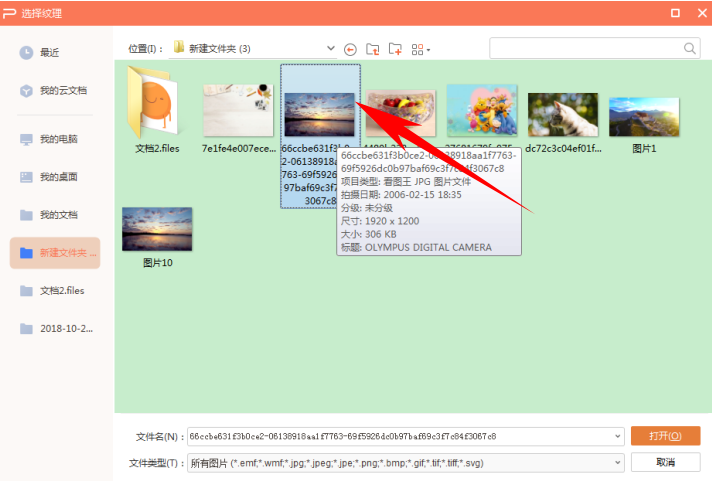 >>免费升级到企业版,赠超大存储空间
打开后,我们看到图片就已经插入到了形状当中,如下图所示显示为一个书卷的形状:
>>免费升级到企业版,赠超大存储空间
打开后,我们看到图片就已经插入到了形状当中,如下图所示显示为一个书卷的形状:
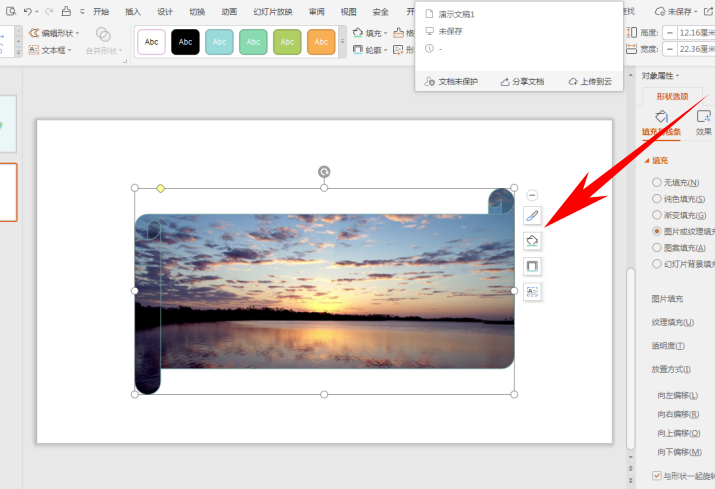 >>免费升级到企业版,赠超大存储空间
那么,在PPT演示文稿当中,在幻灯片中改变图片形状的方法,是不是非常简单呢,你学会了吗?
>>免费升级到企业版,赠超大存储空间
那么,在PPT演示文稿当中,在幻灯片中改变图片形状的方法,是不是非常简单呢,你学会了吗?

声明:
本站所有文章,如无特殊说明或标注,均为本站原创发布。任何个人或组织,在未征得本站同意时,禁止复制、盗用、采集、发布本站内容到任何网站、书籍等各类媒体平台。如若本站内容侵犯了原著者的合法权益,可联系我们进行处理。